
¿Utiliza la aplicación de notas integrada para anotar rápidamente información importante, escanear documentos, planificar cosas o hacer listas en su iPhone y iPad? Si es así, le complacerá saber que no solo puede colaborar con otras personas en una nota compartida, sino que también puede resaltar todos los cambios en estas notas compartidas .
Similar a la función de colaboración que está disponible en Google Docs, iCloud Pages, etc. La aplicación Notes le permite invitar a un amigo o colega a trabajar juntos en una nota. Si bien las personas que agrega a una nota compartida pueden ver y realizar cambios en la nota de manera colaborativa, la capacidad de resaltar todos estos cambios facilita la identificación rápida de todas las ediciones realizadas por otros.
Sin embargo, la aplicación de notas no resalta todos los cambios de forma predeterminada. Primero debe habilitarse.
Cómo resaltar cambios en notas compartidas en iPhone y iPad
Asegúrese de que su iPhone o iPad esté ejecutando una versión moderna del software del sistema, ya que no podrá usar la función de resaltado en versiones anteriores de iOS y iPadOS. Además, vale la pena tener en cuenta que solo puede invitar a personas a notas con notas de iCloud.
- Abra la aplicación de acciones "Notas" en su iPhone y iPad.
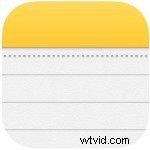
- Abra la nota de iCloud que desea compartir. Toque la opción "agregar personas" ubicada justo al lado del ícono de compartir, como se muestra a continuación.
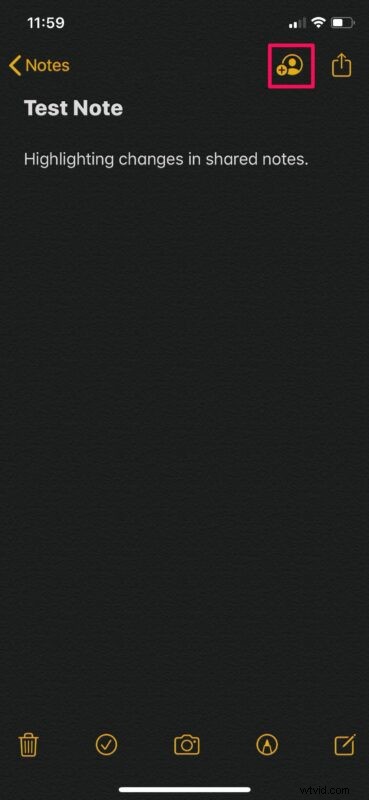
- Ahora podrá invitarlos a través de cualquiera de las plataformas de redes sociales que utilice.
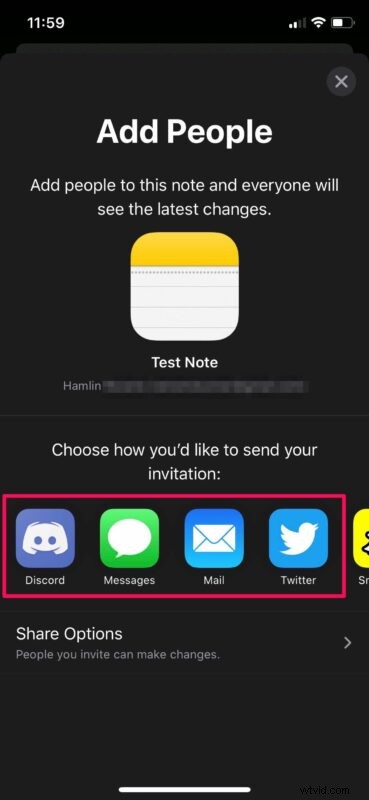
- Una vez que los hayas invitado, vuelve a tocar el mismo icono. Verá una marca de verificación que indica que se han enviado invitaciones para colaborar.
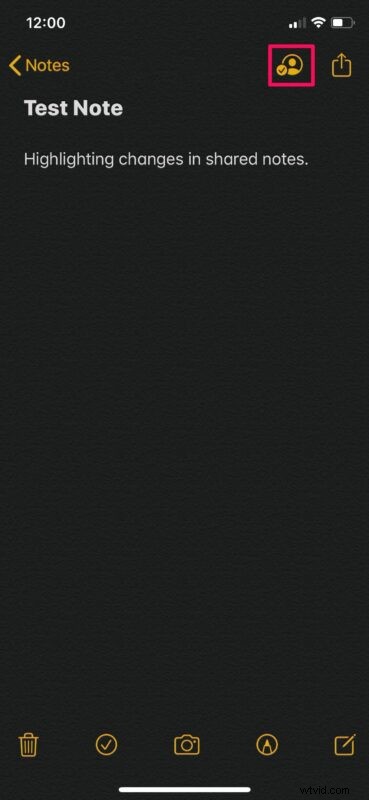
- Ahora, use el interruptor para habilitar "Resaltar todos los cambios".
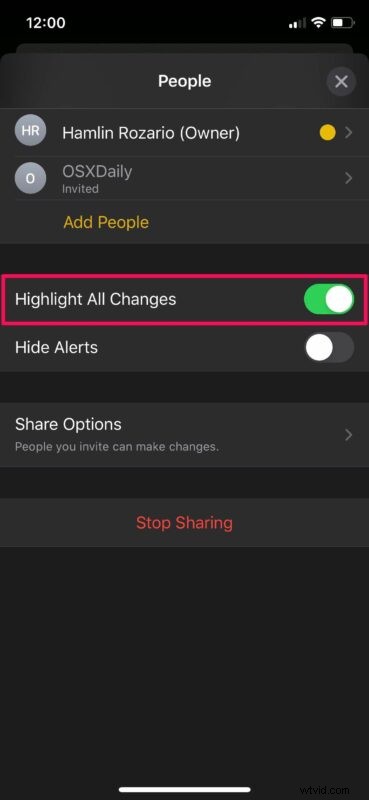
Listo, ahora que sabe cómo resaltar todos los cambios en las notas compartidas en iPhone y iPad, puede ver rápidamente qué ha actualizado quien comparte la nota.

Puede acceder a esta función incluso antes de que la otra persona acepte su invitación para colaborar. Es una excelente manera de realizar un seguimiento de todas las ediciones en una nota en particular en la que están trabajando juntos.
En el mismo menú donde habilitas/deshabilitas las funciones destacadas, también puedes elegir dejar de compartir la nota en cualquier momento o eliminar el acceso solo para un usuario específico si tienes varias personas en la misma nota compartida.
Cuando deja de compartir una nota con alguien, se elimina automáticamente de su dispositivo. Eliminar la nota también la elimina de los dispositivos de las personas con las que la ha compartido. Sin embargo, la nota se moverá a la carpeta Eliminados recientemente en su dispositivo.
Ahora que sabe que puede detectar rápidamente todos los cambios con la función de resaltado que ofrece Notes, ¿la usará? ¿Utiliza notas compartidas para tomar notas en colaboración? Comparta cualquier sugerencia, pensamiento, consejo o experiencia en la sección de comentarios a continuación.
